时间:2019-04-26作者:xp系统之家 来源:http://www.37m.cn
近日有用户在安装win7家庭版系统之后,发现很多功能都缺少,比如没有自带虚拟机,那么如果不想要升级专业版的话又想要使用虚拟机功能的话该怎么添加呢?接下来给大家分享一下win7家庭版没有自带虚拟机的添加方法吧。
1、首先我们需要看一下我们的电脑CpU是否支持hyper-v虚拟化的功能,如果支持的话,可以继续下面的操作。在windows10桌面,右键点击空白位置,在弹出的菜单中选择“新建/文本文档”菜单项;

2、接下来双击打开刚刚新建的文本文档,然后输入如下命令:
pushd "%~dp0"
dir /b %systemRoot%\servicing\packages\*Hyper-V*.mum >hyper-v.txt
for /f %%i in ('findstr /i . hyper-v.txt 2^>nul') do dism /online /norestart /add-package:"%systemRoot%\servicing\packages\%%i"
del hyper-v.txt
dism /online /enable-feature /featurename:Microsoft-Hyper-V-All /LimitAccess /ALL
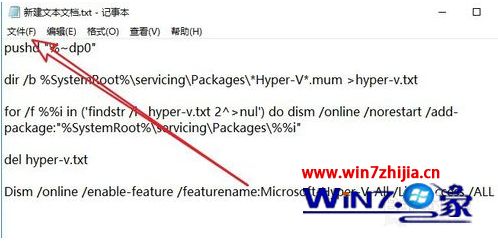
3、接下来我们点击记事本左上角的“文件/另存为”菜单项;
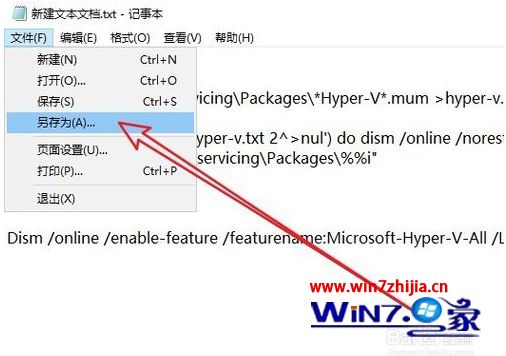
4、这时就会打开记事本的另存为窗口,在窗口中点击下面的“保存类型”下拉按钮在弹出菜单中选择“所有文件”菜单项;
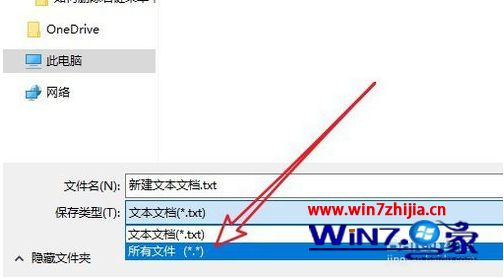
5、接下来我们输入要保存的文件名,其中后缀一定要编辑.bat的格式;
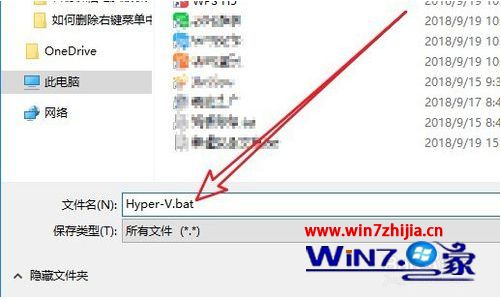
6、这时就会看到刚刚建立的新的文件了,右键点击该文件,在弹出菜单中选择“以管理员身份运行”菜单项,这时就会自动的安装虚拟机功能了。
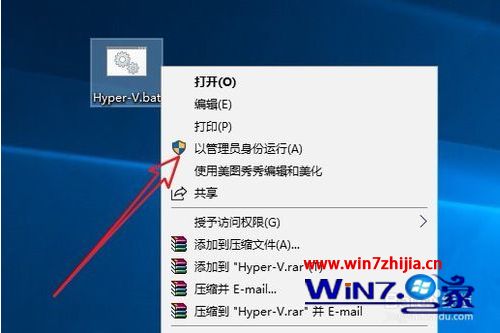
关于win7家庭版没有自带虚拟机的添加方法就给大家介绍到这边了,如果你有需要的话,可以按照上面的方法来进行操作。
本站发布的ghost系统与电脑软件仅为个人学习测试使用,不得用于任何商业用途,否则后果自负!